Obwohl sowohl Cookies als auch der Browserverlauf in der Regel dazu verwendet werden, Ihr Surferlebnis im Internet zu verbessern, ist es auch ratsam, dass Sie genau wissen was Cookies und Browserverlauf sind und wie Sie Ihre Browser Cookies und den Browserverlauf von Ihrem Computer löschen können, um Ihre persönlichen Daten zu schützen, Speicherplatz auf Ihrem Computer freizugeben und manchmal auch die Leistung Ihres Computers zu erhöhen.
Werfen wir zuerst einen Blick darauf, was Browser-Cookies sind.
Beim Surfen im Internet „frisst“ Ihr Browser unweigerlich eine Menge Cookies und speichert Ihren Browserverlauf. Deshalb ist es wichtig zu wissen, welche Rolle diese für Ihr Surferlebnis spielen.
Cookies (auch HTTP-Cookies, Browser-Cookies oder Web-Cookies genannt) sind kleine Dateien, die von einer Website beim ersten Besuch auf Ihrem Computer erzeugt werden und die dazu dienen, Sie zu identifizieren, um das Surfen auf dieser Website bequemer und konsistenter zu machen. Das wird erreicht, indem Informationen über Sie, Ihre Präferenzen und Aktivitäten aufgezeichnet werden. Beispiele hierfür sind das Merken, welche Daten Sie in verschiedene Formularfelder eingegeben haben (Name, Benutzername, Passwort, E-Mail-Adresse, Straße, Stadt, Land usw.), welche Seiten Sie besucht haben, welche Links Sie angeklickt haben, welche Einstellungen Sie vorgenommen haben usw. Wie Sie vermutlich aus dem oben Gesagten gefolgert haben, erinnern sich Websites an Sie und halten Sie in Ihrem Profil eingeloggt, indem sie Cookies verwenden. Haben Sie sich schon einmal gefragt, wie sich Online-Shops daran erinnern, welche Artikel Sie in Ihren Einkaufswagen gelegt haben, oder wie diese Website sich daran erinnert, den Dunkelmodus zu verwenden, so dass Sie ihn nicht bei jedem Besuch aktivieren müssen, ja, auch das sind wieder Cookies.
Missbräuchliche Verwendung von Cookies
Leider ist die Verwendung von Cookies nicht immer von Vorteil für den Benutzer, und es gibt einige negative Seiten der Cookie-Verwendung durch Websites, die Ihre Privatsphäre verletzen können.
Wenn Sie eine Website besuchen und diese Inhalte von einer anderen, komplett fremden Website enthält (z.B. Werbung), wird durch das externe Banner oder die externe Werbung ein sogenanntes Drittanbieter-Cookie erstellt, das dazu dient, Sie zu verfolgen. Wenn Sie eine andere Website besuchen, die mit demselben Anzeigenanbieter arbeitet, wird ein weiteres Drittanbieter-Cookie erstellt. Und so weiter. Auf diese Weise kann der Anzeigenanbieter ein individuelles Profil für Sie und Ihre Surfgewohnheiten erstellen, das dann verwendet werden kann, um Sie mit speziell auf Sie zugeschnittenen Anzeigen anzusprechen.
Zur Veranschaulichung: Sie rufen Google auf, suchen nach schwarzen Autos und öffnen das erste Ergebnis. Dadurch wird ein Cookie erstellt. Danach öffnen Sie ein weiteres der Google-Ergebnisse, so dass ein weiteres Cookie erstellt wird. Früher oder später kann der Anzeigenanbieter ein Muster finden und auf jeder von Ihnen besuchten Website, die mit diesem Anzeigenanbieter arbeitet, Anzeigen für Autos schalten, selbst wenn die besagte Website keinen Bezug zu Autos hat. Die Anzeigen können sogar noch spezifischer sein, wie z.B. nur für Neu- oder Gebrauchtwagen oder nur für bestimmte Autohersteller.
Die Nachverfolgung beschränkt sich selbstverständlich nicht nur auf Suchanfragen, die Sie im Internet gestellt haben. Die gleiche Methode lässt sich auch auf jede andere von Ihnen ausgeübte Tätigkeit anwenden, mit der Sie ein Persönlichkeits- und Interessenprofil erstellen können: welche Videos Sie sich ansehen, welche Artikel Sie lesen, welche Beiträge Ihnen gefallen, wie lange Sie auf bestimmten Websites bleiben usw.
Einige Netzwerke gehen über das Schalten von Anzeigen hinaus und verkaufen die aggregierten Daten (einschließlich Ihrer natürlich) an jedes Unternehmen, das bereit ist, dafür zu zahlen.
Zum Glück gibt es für all diese Probleme eine Lösung.
Wie Sie die Cookies in Ihrem Browser entfernen/löschen/leeren (nach der Suche ein spezielles Keyword wählen) können
Der einfachste Weg ist die Verwendung des Browser-Cleaner-Tools von Revo Uninstaller Pro (welches Teil des Revo Uninstaller History-Cleaner-Tools ist.
So greifen Sie auf das Browser-Cleaner-Tool von Revo Uninstaller Pro zu:
- Öffnen Sie den Revo Uninstaller und gehen Sie zu Tools:

- Klicken Sie auf den History Cleaner. Stellen Sie danach sicher, dass Sie „Cookies entfernen“ auswählen und auf „Löschen“ klicken.

Ihr Browser zeichnet jede Website, die Sie jemals besucht haben, detailliert auf. Darauf kann leicht von Ihrem Browserfenster aus zugegriffen werden. Mit einem einfachen Knopfdruck kann jeder sehen, welche Websites Sie besucht haben.
Revo Uninstaller Pro kann Cookies in den folgenden Webbrowsern löschen: Google Chrome, Mozilla Firefox, Opera, Microsoft Internet Explorer und Microsoft Edge.
Das Löschen Ihrer Cookies ist ziemlich einfach: Aktivieren Sie im Browser-Cleaner-Tool Ihres Revo Uninstaller Pros die Option „Cookies löschen“ für den gewünschten Browser und klicken Sie dann „Löschen“.
Alternativ können Sie auch die langsamere Methode verwenden, um Ihre Cookies mit den in jedem Browser eingebauten Reinigungsprogrammen zu entfernen.
Chrome: So löschen Sie Cookies in Chrome auf Ihrem Windows- oder Mac-Computer
- Starten Sie Chrome auf Ihrem Computer.
- Klicken Sie auf das Dreipunkt-Menü rechts oben und dann auf „Einstellungen“.

- Wählen Sie Weitere Tools und klicken Sie dann auf „Browserdaten löschen“

- Wählen Sie aus dem Drop-Down-Menü den Zeitraum und stellen Sie sicher, dass nur die Option „Cookies und andere Websitedaten“ ausgewählt ist.

- Klicken Sie auf den Button „Daten löschen“.
Chrome: So löschen Sie Cookies in Chrome auf Ihrem Android-Gerät
- Starten Sie die Chrome-Anwendung auf Ihrem Android-Telefon oder -Tablet.
- Tippen Sie auf das Dreipunkt-Menü rechts oben und dann auf „Einstellungen“.

- Tippen Sie auf die Kategorie “Datenschutz” und dann auf „Browserdaten löschen“.

- Wählen Sie aus dem Drop-Down-Menü den Zeitraum und stellen Sie sicher, dass nur die Option „Cookies und andere Websitedaten“ ausgewählt ist.

- Klicken Sie auf den Button „Daten löschen“.
Firefox: So löschen Sie Cookies in Firefox auf Ihrem Windows- oder Mac-Computer
- Öffnen Sie Firefox auf Ihrem Computer.
- Klicken Sie auf den Button mit den drei waagerechten Linien rechts oben und dann auf „Optionen“.

- Klicken Sie links auf “Datenschutz und Sicherheit“.

- Scrollen Sie zum Bereich „Cookies und Websitedaten” und klicken Sie dann auf den Button „Daten löschen…“.

- Stellen Sie sicher, dass nur „Cookies und Websitedaten” ausgewählt ist.

- Klicken Sie auf den Button „Löschen“.
- Starten Sie Firefox auf Ihrem Android-Telefon oder -Tablet.
- Tippen Sie auf das Dreipunkt-Menü rechts oben und dann auf „Einstellungen“.

- Tippen Sie auf „Browserdaten löschen“.

- Stellen Sie sicher, dass nur „Cookies“ in der Liste ausgewählt ist.

- Tippen Sie „Browserdaten löschen“.
- Starten Sie Opera auf Ihrem Computer.
- Drücken Sie Ctrl + Shift + Delete auf Ihrer Tastatur oder klicken Sie auf den Opera-Button links oben, gehen Sie zu „Verlauf“ und klicken Sie auf „Browserdaten löschen“.
- Wählen Sie aus dem Drop-Down-Menü den Zeitraum und stellen Sie sicher, dass nur „Cookies und andere Websitedaten“ ausgewählt ist.
- Klicken Sie auf den Button „Daten löschen“.
- Starten Sie die Opera-Anwendung auf Ihrem Android-Telefon oder -Tablet.
- Tippen Sie auf den Button mit dem Opera-Symbol oben rechts und dann auf „Einstellungen“.
- Scrollen Sie nach unten und tippen Sie auf „Browserdaten löschen…“.
- Stellen Sie sicher, dass nur „Cookies und andere Websitedaten“ ausgewählt ist.
- Tippen Sie auf den Button „DATEN LÖSCHEN“.
- Starten Sie den Internet Explorer auf Ihrem Computer.
- Klicken Sie auf den Button „Tools“ rechts oben und wählen dann „Internetoptionen“.

- Klicken Sie auf den Button „Löschen…“.

- Wählen Sie nur die Option „Cookies und Websitedaten“ aus der Liste.

- Klicken Sie auf den Button „Löschen“.
- Starten Sie Microsoft Edge auf Ihrem Computer.
- Drücken Sie Ctrl + Shift + Delete auf Ihrer Tastatur oder klicken Sie das Dreipunkt-Menü rechts oben, gehen Sie dann zu „Verlauf“ und klicken Sie auf „Browserdaten löschen“.

- Wählen Sie aus dem Drop-Down-Menü den Zeitraum und stellen Sie sicher, dass nur „Cookies und andere Websitedaten“ ausgewählt ist.

- Klicken Sie auf den Button „Jetzt löschen“.
- Starten Sie die Microsoft Edge-Anwendung auf Ihrem Telefon oder Tablet.
- Tippen Sie auf das Dreipunktmenü unten und tippen Sie dann auf „Einstellungen“.

- Scrollen Sie nach unten und tippen Sie auf “Datenschutz und Sicherheit“.

- Tippen Sie auf „Browserdaten löschen”.

- Stellen Sie sicher, dass nur die Option „Cookies und Websitedaten“ ausgewählt ist.

- Tippen Sie auf den Button „Löschen“.
Firefox: So löschen Sie Cookies in Firefox auf Ihrem Android-Gerät
Opera: So löschen Sie Cookies in Opera auf Ihrem Windows- oder Mac-Computer
Opera: So löschen Sie Cookies in Opera auf Ihrem Android-Gerät
So löschen Sie Cookies im Internet Explorer 11 auf Ihrem Windows PC
So löschen Sie Cookies in Microsoft Edge auf Ihrem Windows PC
So löschen Sie Cookies in Microsoft Edge auf Ihrem Android-Gerät
Sollten Sie also Ihre Cookies löschen?
Alles in allem sind Cookies größtenteils völlig harmlos und sollten nicht regelmäßig gelöscht werden.
Normale Cookies ermöglichen es Websites, im Hinblick auf die Bereitstellung eines persönlicheren Dienstes für jeden Benutzer gut zu funktionieren, so dass ihre Löschung weder notwendig noch empfehlenswert ist.
Drittanbieter-/Tracking-Cookies werden im Allgemeinen als störender angesehen als normale Cookies, aber ihre Löschung kann nicht verhindern, dass Sie online verfolgt werden.
Dennoch gibt es einige wenige Situationen, in denen das Löschen Ihrer Cookies von Vorteil sein kann.
Eine davon ist, wenn Sie einen Computer benutzen, der auch von anderen Personen benutzt wird, und Sie keine Spuren Ihrer Surfgewohnheiten hinterlassen wollen. Denken Sie bitte daran, dass Sie zum Verwischen Ihrer Spuren auch Ihren Browser- und Suchverlauf löschen sollten, worauf in einem anderen Artikel eingegangen wird.
Das Löschen von Cookies kann als ein Schritt zur Fehlerbehebung dienen, wenn Sie allgemein Probleme mit einer oder mehreren Websites haben. Normalerweise sind Cookies nicht die Hauptverdächtigen, sondern der Browser-Cache ist häufig der Übeltäter. Wenn Sie jedoch bereits mehrfach erfolglos versucht haben, den Fehler zu beheben, dann kann das Löschen der Cookies eine praktikable Vorgehensweise sein.
Drittens macht das Löschen von Drittanbieter-/Tracking-Cookies zwar nicht unauffindbar, kann aber in einigen, wenn auch recht seltenen Fällen die Fähigkeit einiger Anzeigenanbieter, Sie zu identifizieren, beeinträchtigen. In solchen Fällen sehen Sie immer noch Werbung, sie könnte aber weniger gezielt und allgemeiner sein. Für die Benutzer, die mehr auf den Datenschutz achten, könnte das immer noch als kleiner Sieg betrachtet werden.
Welche Option Sie auch wählen, um Ihre Cookies zu entfernen, entweder mit Revo Uninstaller Pro 4 oder Ihrem Browser, es ist etwas, das Sie immer im Hinterkopf behalten sollten. Falls Sie Probleme mit dem Browsen haben oder eine bestimmte Webseite nicht öffnen können, kann das Entfernen Ihrer Cookies Ihre Probleme lösen.
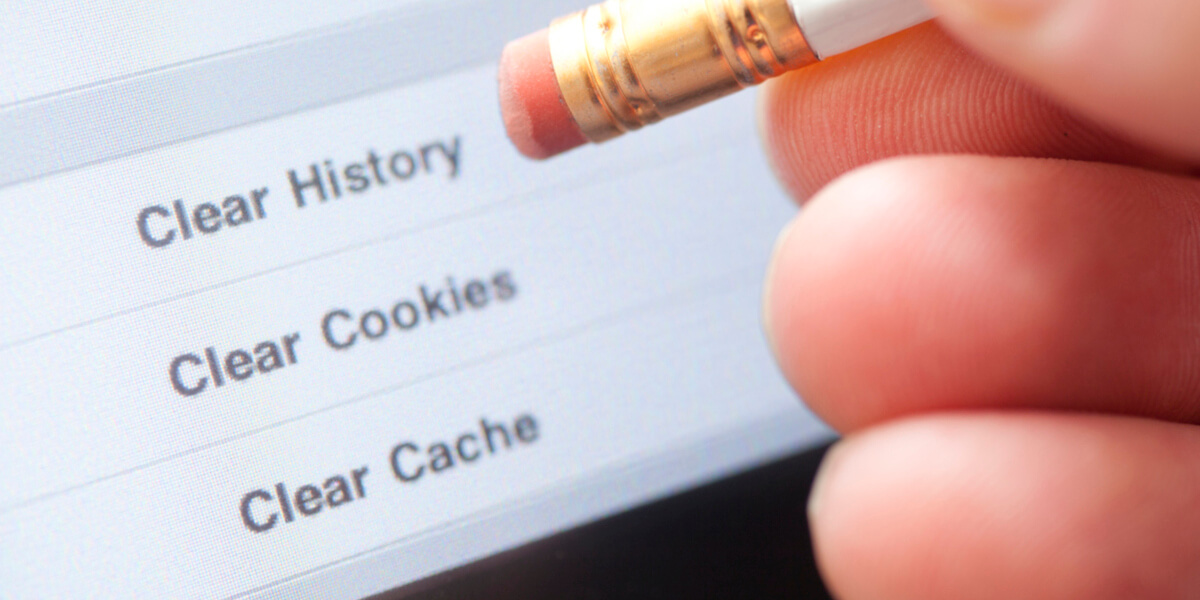
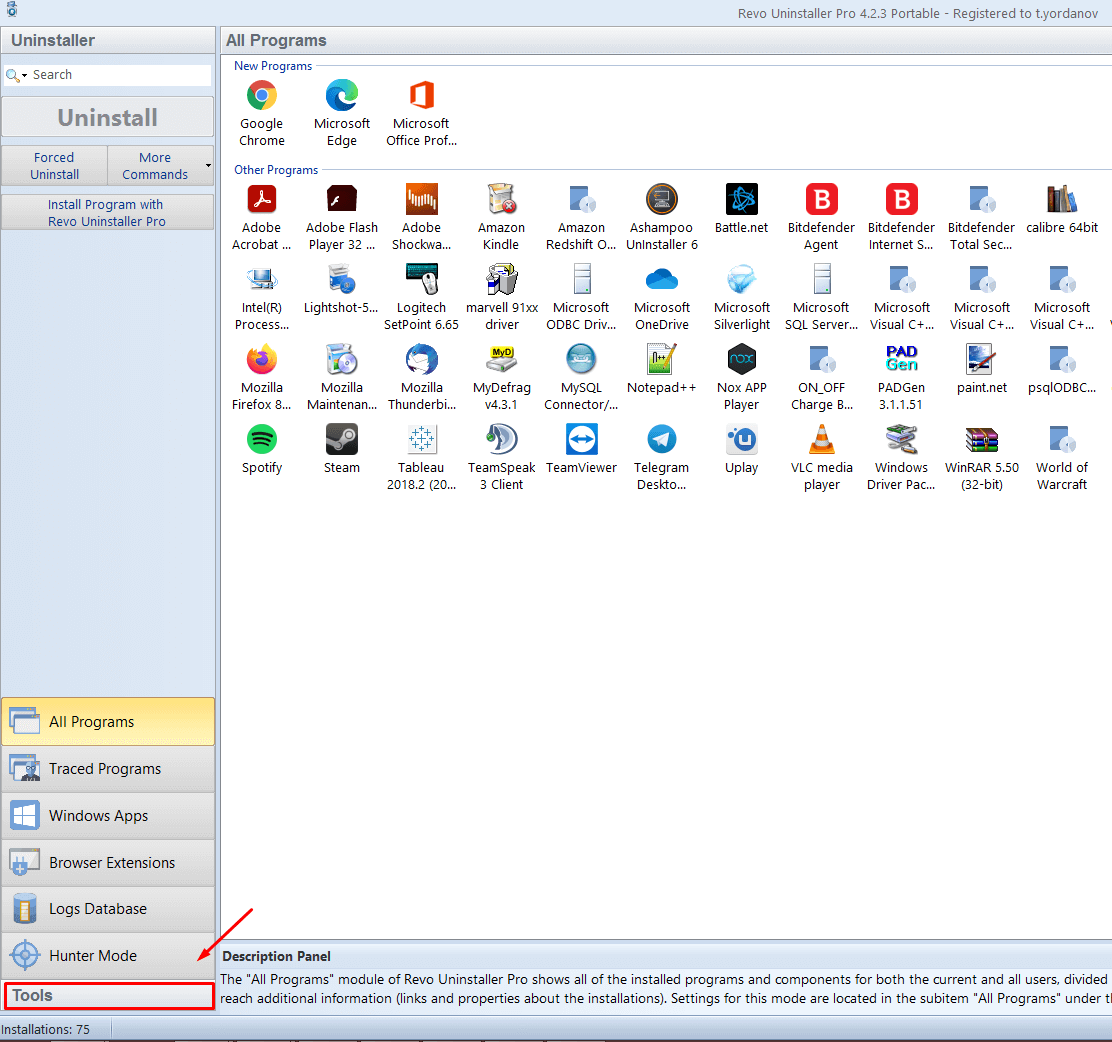
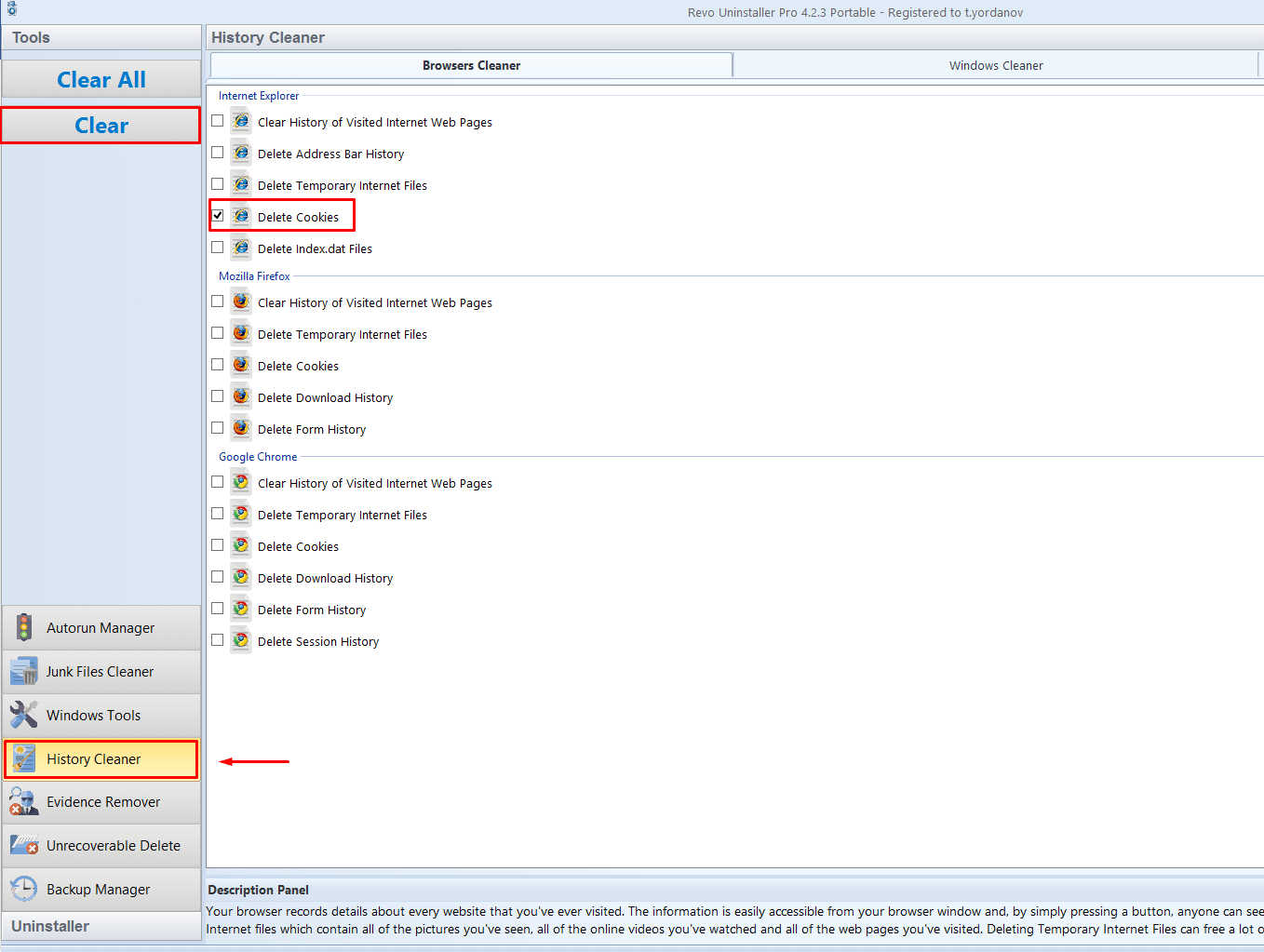
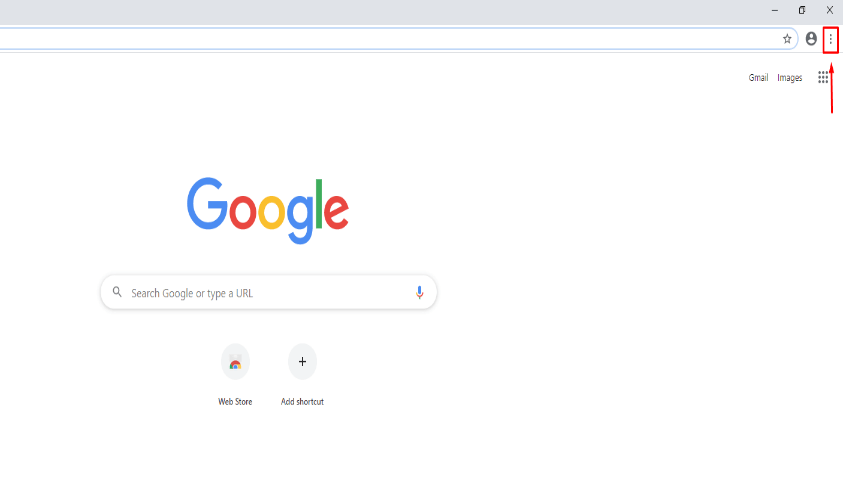
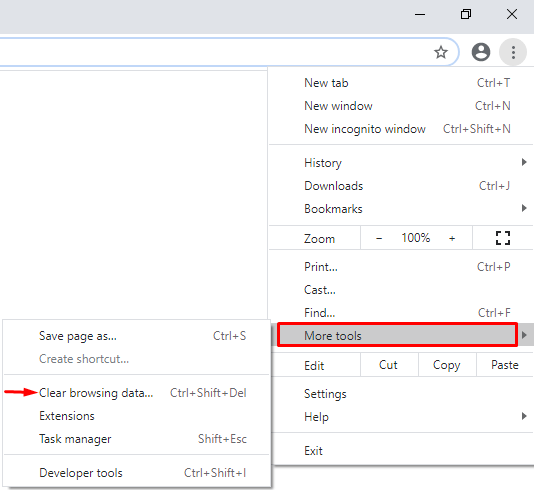
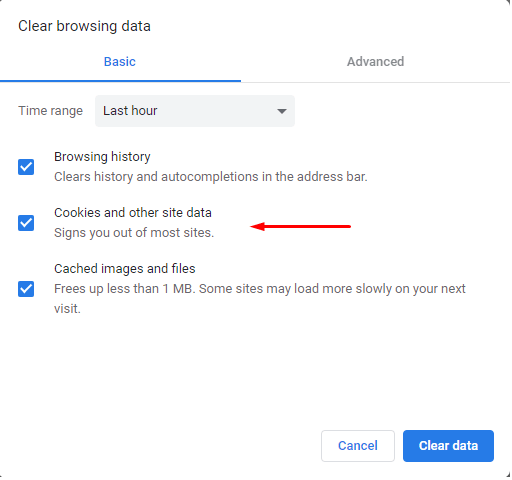

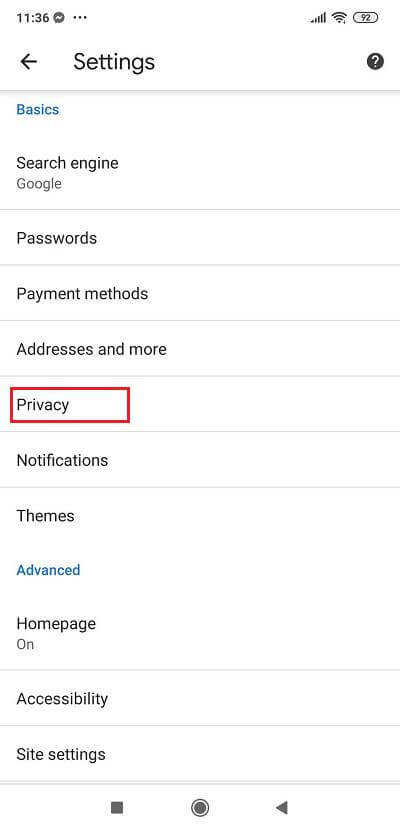
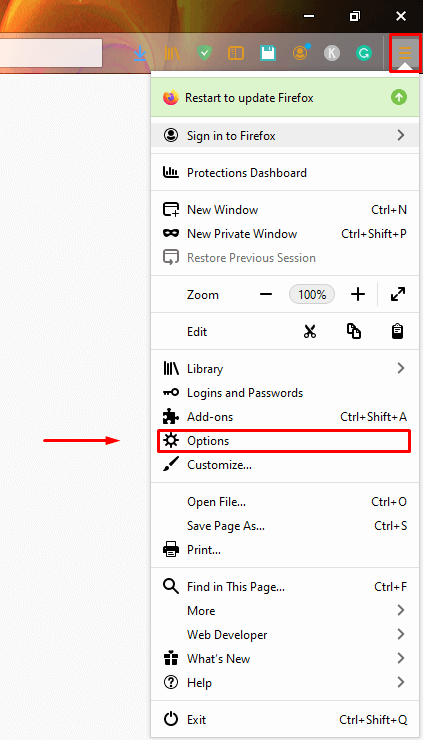
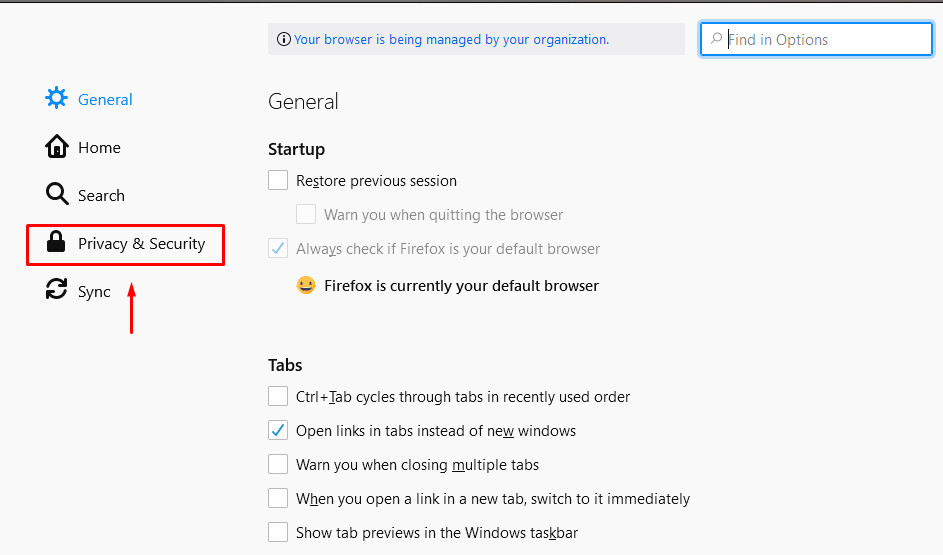
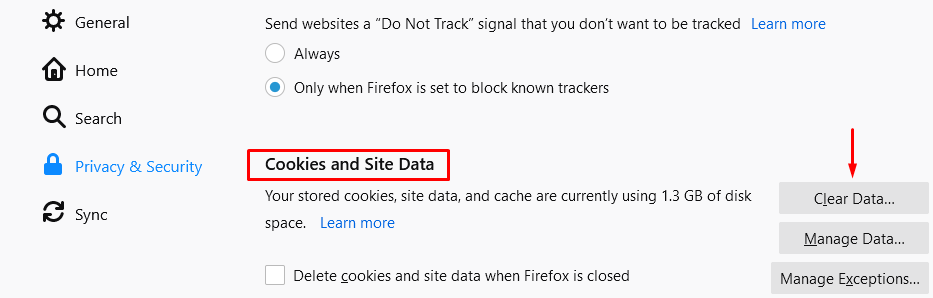
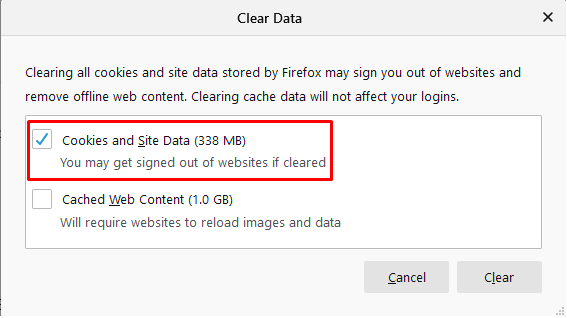
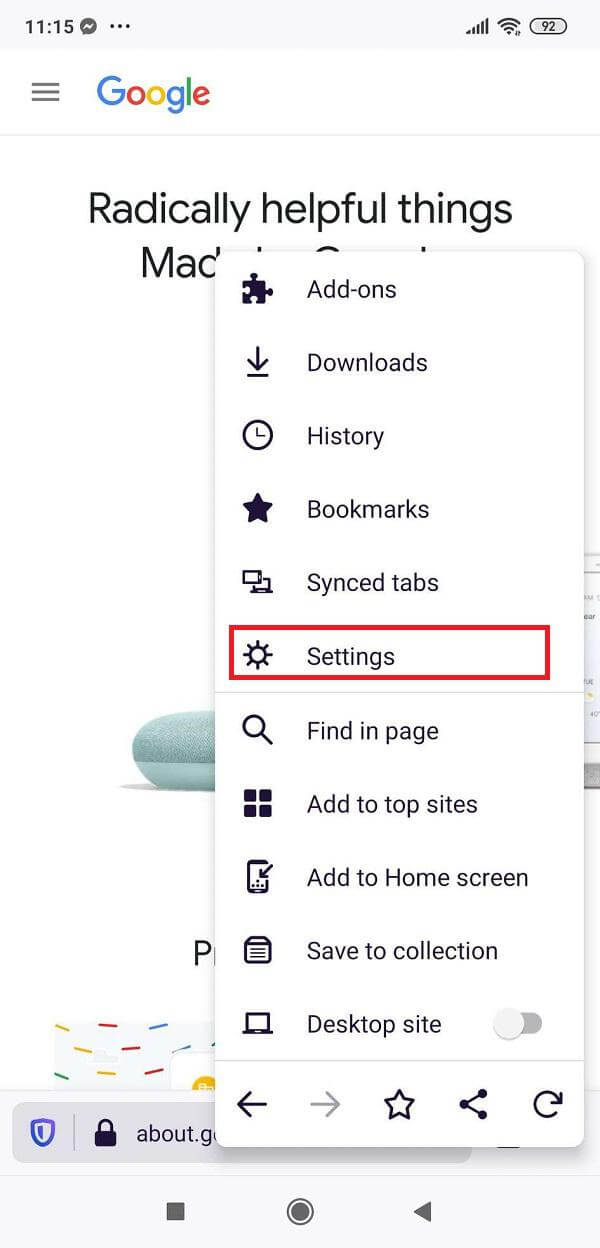
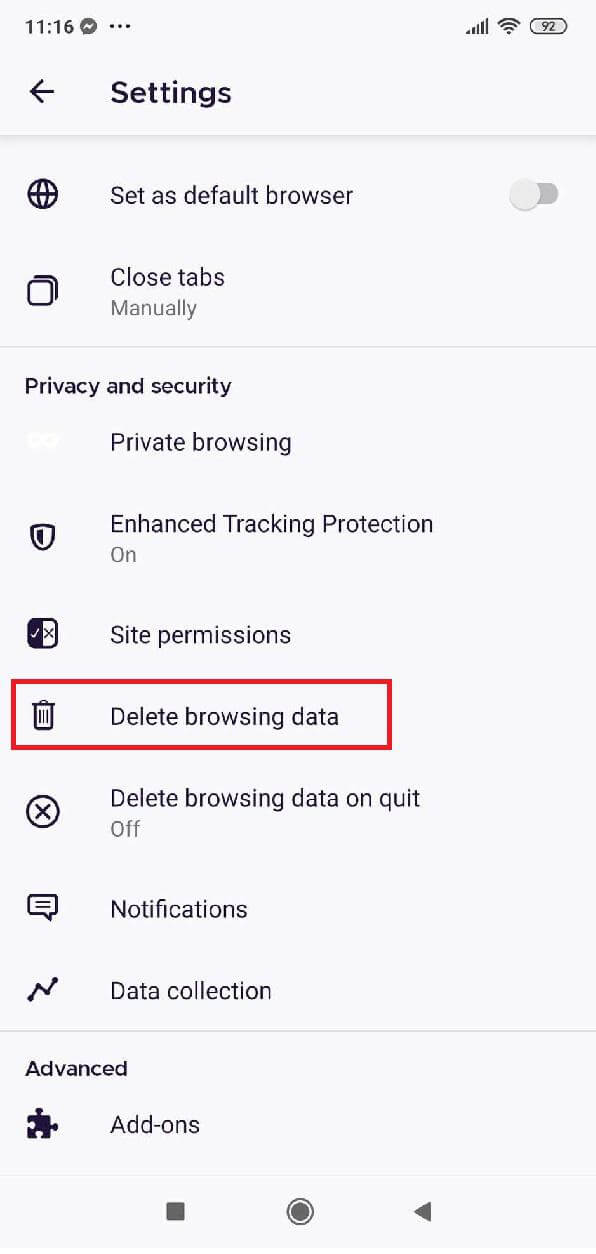
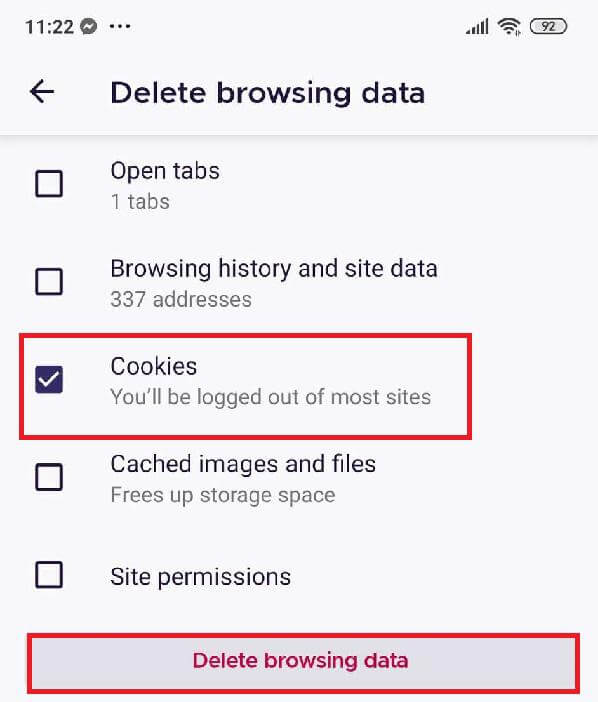
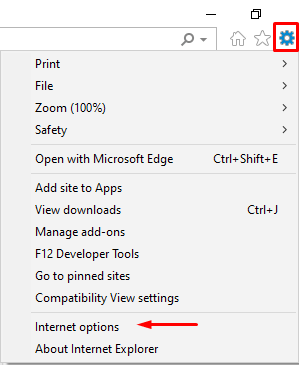
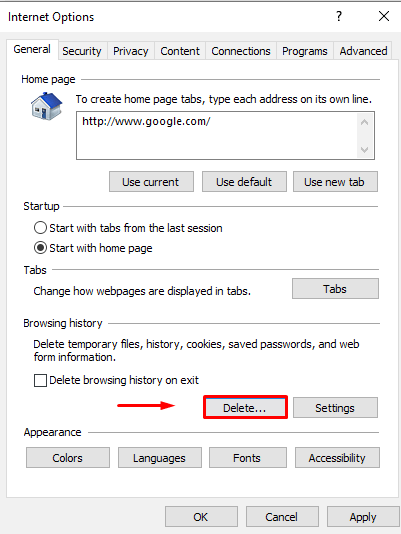
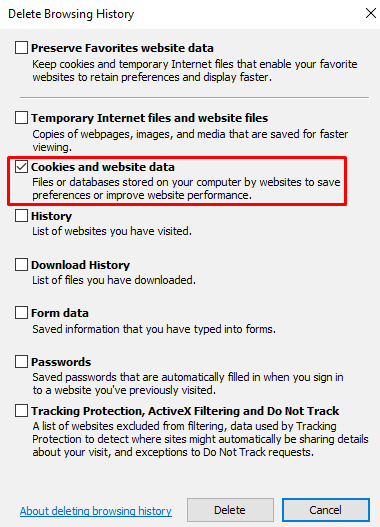
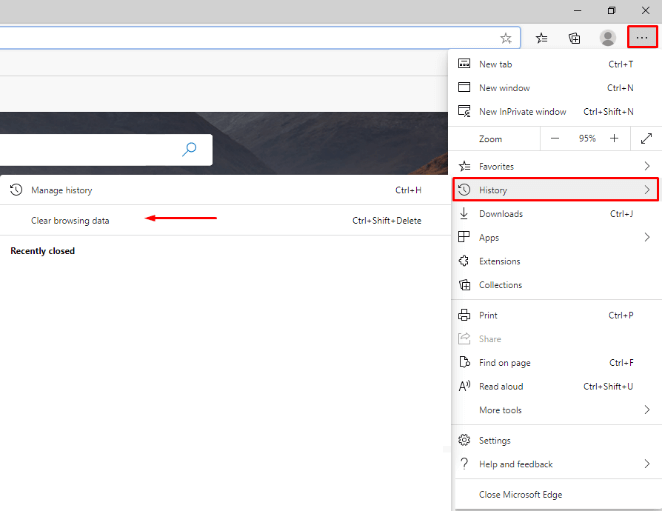

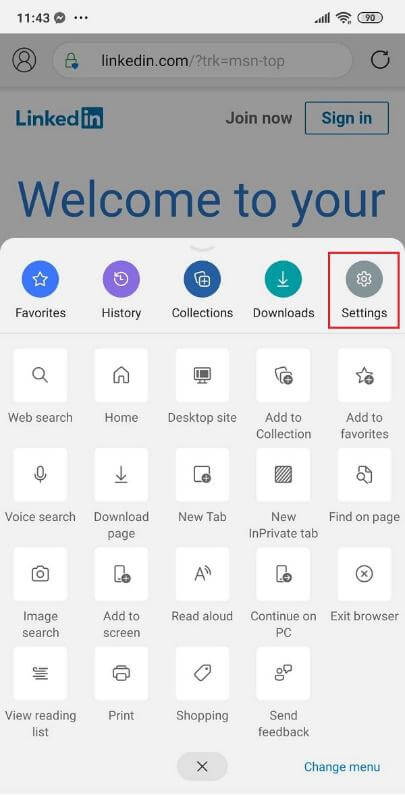
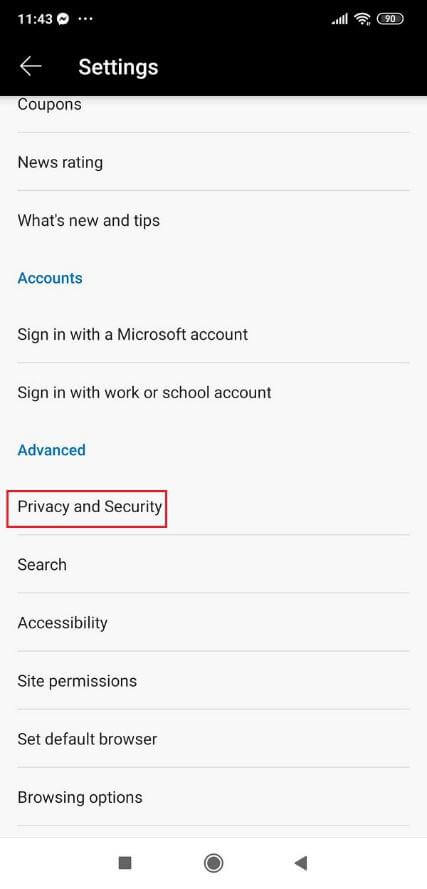
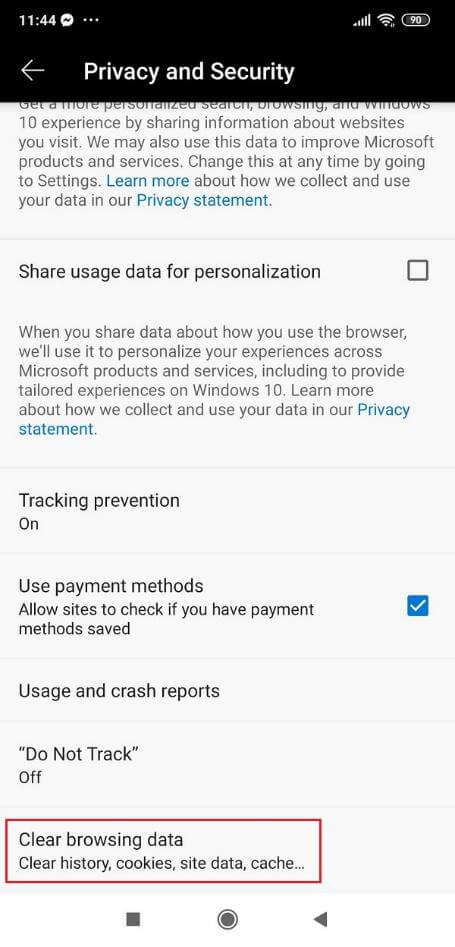
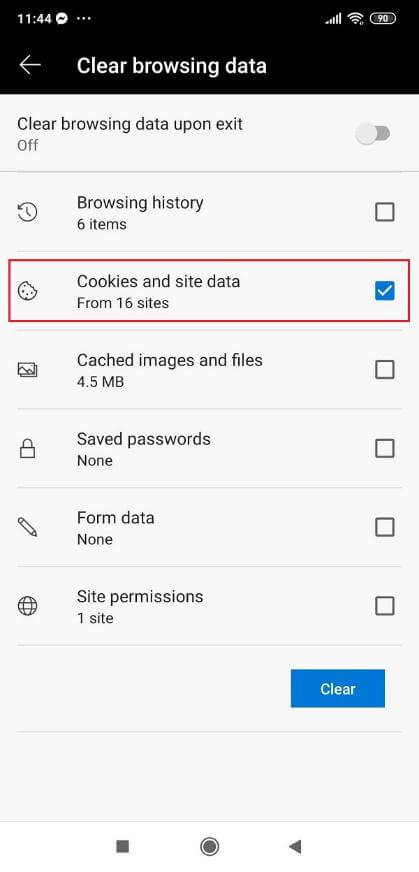
Keine Kommentare